苹果截图的神秘面纱
苹果设备的用户们,你们有没有想过,为什么每次想截图的时候,总是感觉自己像是在进行一场高科技的间谍行动?其实,苹果的截图功能并没有那么复杂,只是它的操作方式有点“与众不同”。想象一下,你正在用你的iPhone或者iPad看着一张搞笑的表情包,突然想把它保存下来分享给朋友。这时候,你就需要知道如何截图了。
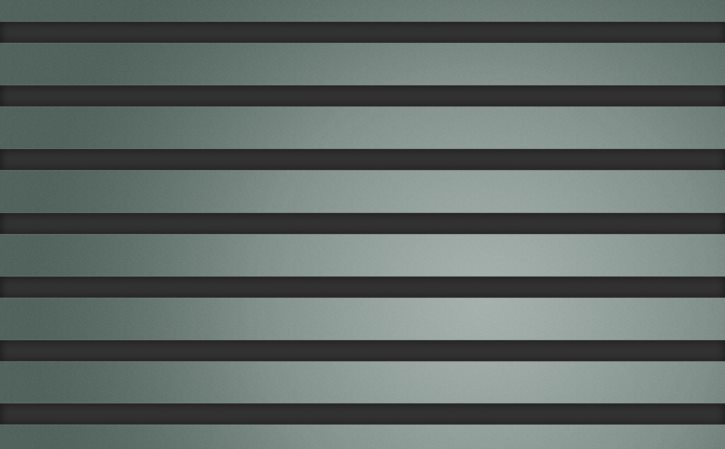
简单三步走
首先,你要找到你想截图的内容。这听起来很简单,但有时候我们会被屏幕上的内容吸引得忘记了初衷。接下来,你需要同时按下设备的“电源键”和“音量上键”。对,就是那个让你手机从休眠中醒来的键和那个让你音量变大的键。这两个键同时按下,就像是在给你的设备做一个小小的拥抱。你会听到一个快门声,屏幕会闪一下白光,这就意味着你的截图已经成功了。
截图后的魔法世界
截图完成后,你可能会好奇这张图片去哪儿了。别担心,它并没有消失在虚拟的数字世界里。实际上,它就在你的“照片”应用里等着你呢!打开照片应用,找到“最近项目”或者“相册”中的“屏幕快照”文件夹,你会发现你的截图静静地躺在那里。你可以随时编辑、分享或者删除它。是不是感觉自己像是掌握了一种新的魔法?